禁用win10驱动强制签名
更新时间:2024-01-15 15:41:30作者:xiaoliu
在使用Windows 10操作系统时,我们可能会遇到一些驱动程序无法正常安装的问题,这通常是因为微软在Windows 10中引入了驱动程序强制签名的安全机制,只有经过数字签名的驱动程序才能够被系统识别和安装。有时候我们可能需要安装一些没有经过签名的驱动程序,这就需要我们禁用Win10驱动强制签名。本文将为大家介绍Win10驱动程序强制签名禁用教程,帮助大家解决驱动程序安装的问题。
具体方法:
1.点击通知,找到并进入“所有设置”。
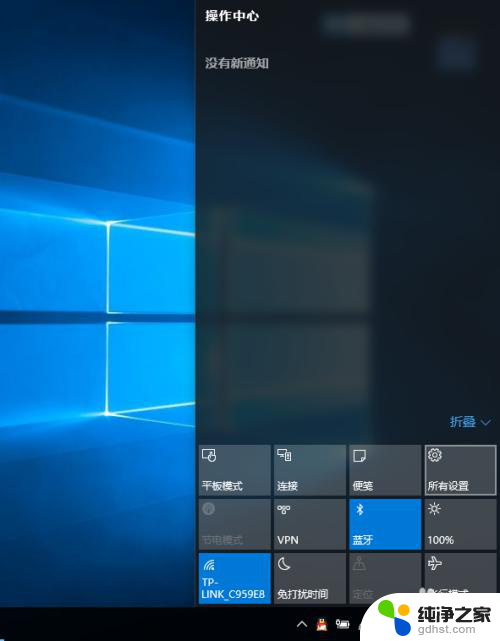
2.在所有设置中找到并进入“更新和安全”
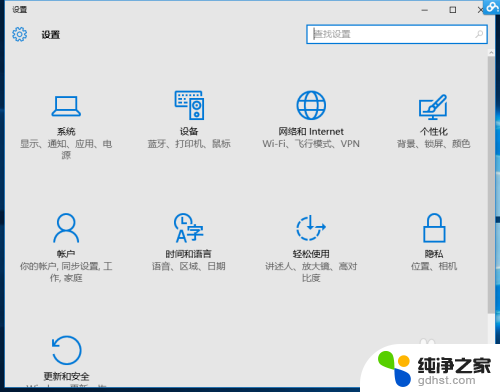
3.找到恢复,点击“高级启动”下的“立即重启”。重启电脑。
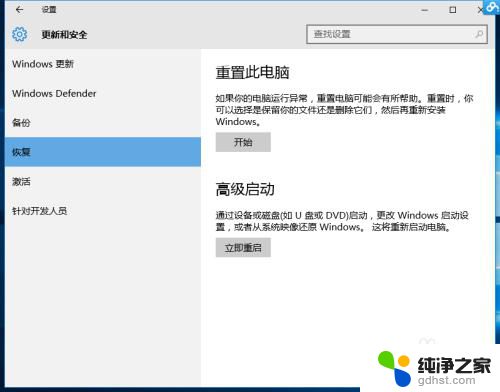
4.重启后选择“疑难解答”。
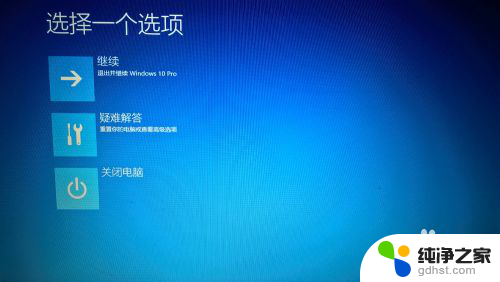
5.选择“高级选项”
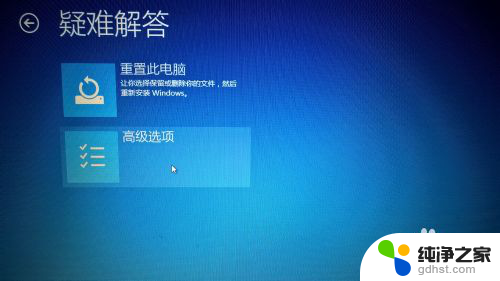
6.选择“启动设置”。
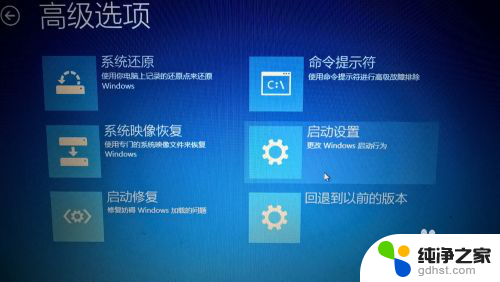
7.点击“重启”。
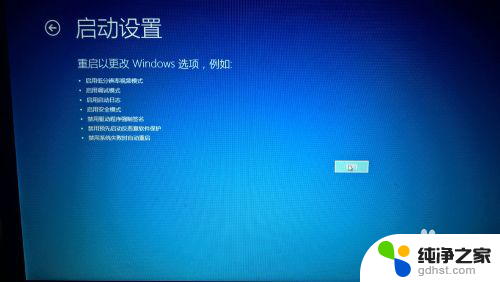
8.按提示输入“7”禁用驱动程序强制签名。
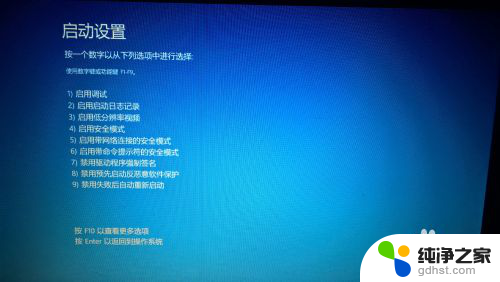
以上就是禁用Win10驱动强制签名的全部内容,如果您遇到这种情况,可以按照以上方法解决,希望对大家有所帮助。
- 上一篇: 电脑开机音量怎么设置
- 下一篇: win10怎么调图标大小
禁用win10驱动强制签名相关教程
-
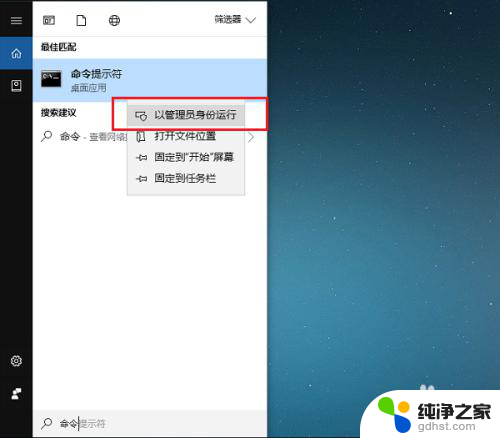 w10禁止驱动程序强制签名
w10禁止驱动程序强制签名2023-12-14
-
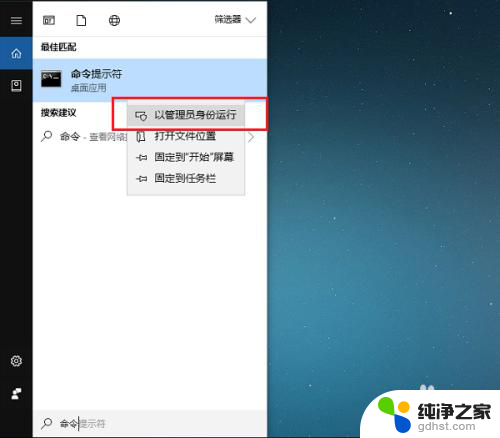 win10怎么启动驱动程序强制签名
win10怎么启动驱动程序强制签名2023-12-10
-
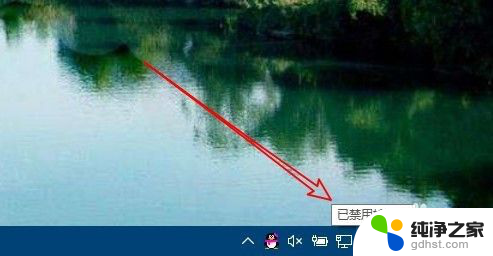 电脑已禁用输入法怎么恢复win10
电脑已禁用输入法怎么恢复win102023-12-30
-
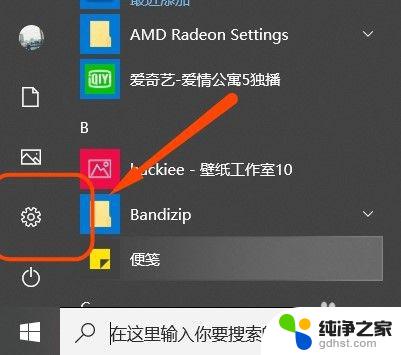 强制关闭永久win10安全中心
强制关闭永久win10安全中心2023-11-08
win10系统教程推荐
- 1 电脑如何设置截屏快捷键
- 2 电脑找不到输出声音设备
- 3 windows10软件图标怎么改
- 4 小米电视怎么连电脑
- 5 锁屏桌面时钟怎么设置
- 6 打开任务管理器鼠标不受控制
- 7 文件夹如何设置双击打开
- 8 桌面文件迁移至d盘
- 9 笔记本电脑能连接wlan吗
- 10 windows10鼠标失灵了怎么办